去掉安全模式 Win10安全模式怎么关闭
更新时间:2023-09-12 14:12:38作者:yang
去掉安全模式,Windows 10是一款功能强大且广泛使用的操作系统,而其中的安全模式更是为用户提供了一种安全且稳定的环境,有时候我们可能需要关闭安全模式,以便能够正常使用一些特定的软件或进行系统维护。如何去掉Windows 10的安全模式呢?本文将为您详细介绍关闭安全模式的方法,以帮助您更好地应对操作系统的需求。无论您是普通用户还是系统管理员,掌握关闭安全模式的技巧都是非常有用的,让我们一起来了解吧。
步骤如下:
1左键单击电脑左下角的“开始”选项,点击“运行”。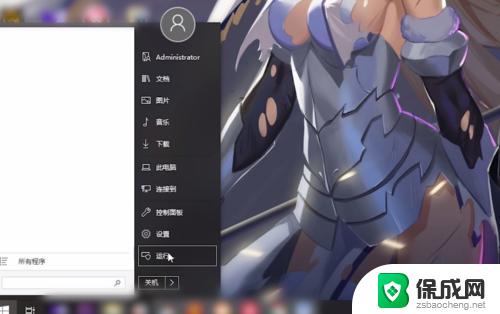 2在弹出的对话框中输入“msconfig”并点击“确定”。
2在弹出的对话框中输入“msconfig”并点击“确定”。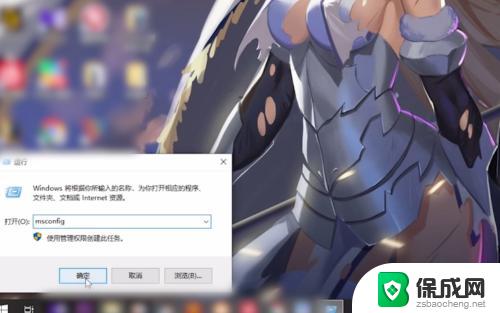 3进入到系统配置界面,点击上方的“引导”进入。
3进入到系统配置界面,点击上方的“引导”进入。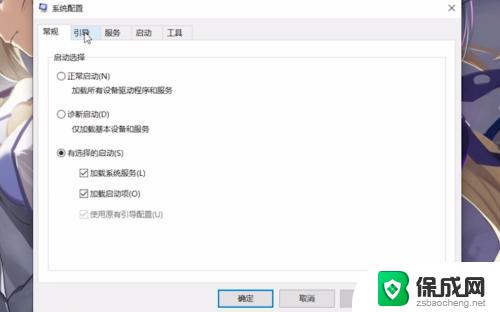 4将“安全引导”前面的勾选去掉,点击“确定”。
4将“安全引导”前面的勾选去掉,点击“确定”。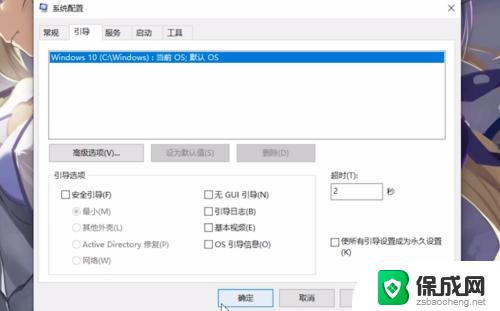 5重启计算机即可解除安全模式。
5重启计算机即可解除安全模式。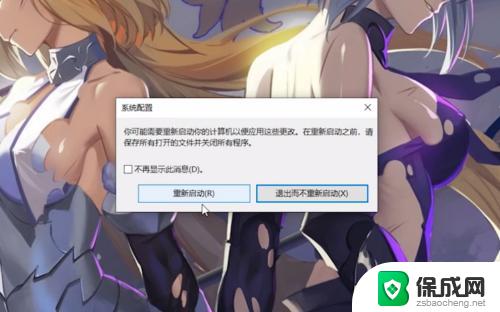 6总结如下。
6总结如下。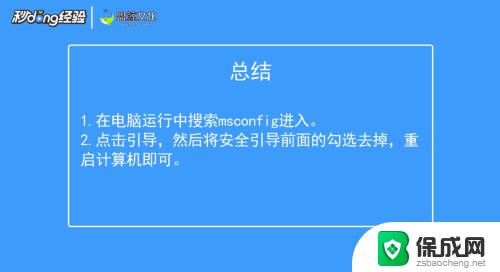
以上是去除安全模式的全部内容,如果还有不清楚的用户,可以参考以上步骤进行操作,希望对大家有所帮助。
去掉安全模式 Win10安全模式怎么关闭相关教程
-
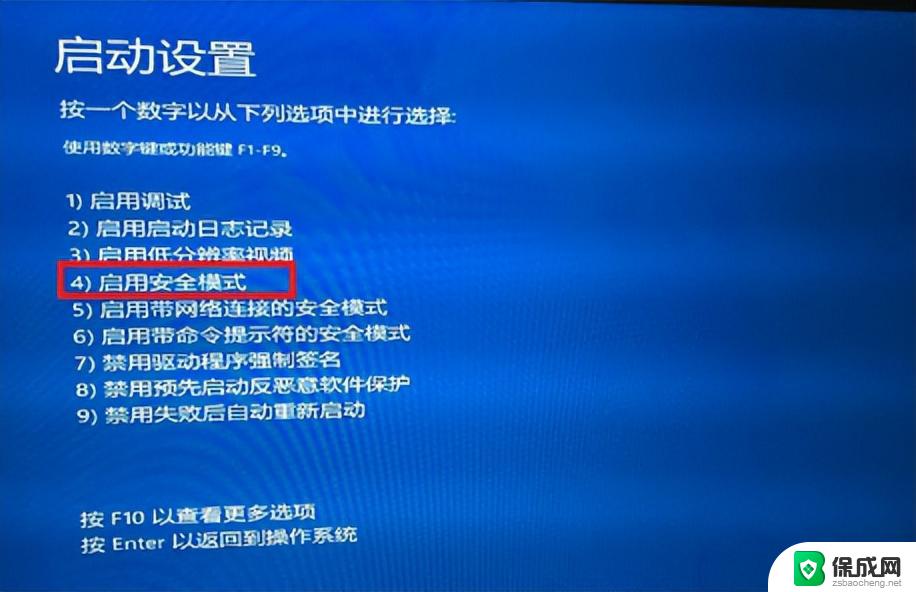 window怎么进去安全模式 windows10安全模式启动方法
window怎么进去安全模式 windows10安全模式启动方法2024-09-30
-
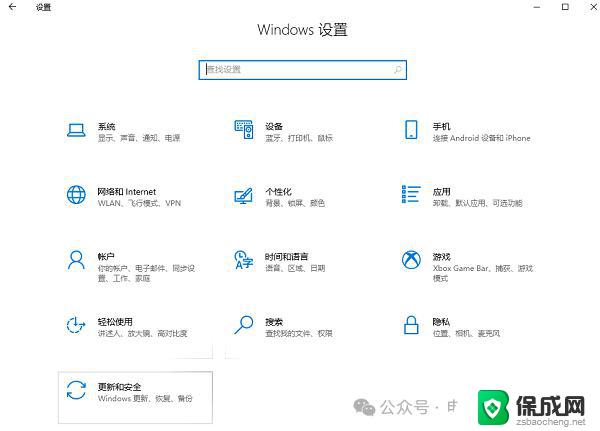 win 怎么进入安全模式 win10安全模式怎么打开
win 怎么进入安全模式 win10安全模式怎么打开2024-10-22
-
 电脑启用安全模式后该怎么取消 Win10强制退出安全模式教程
电脑启用安全模式后该怎么取消 Win10强制退出安全模式教程2024-09-09
-
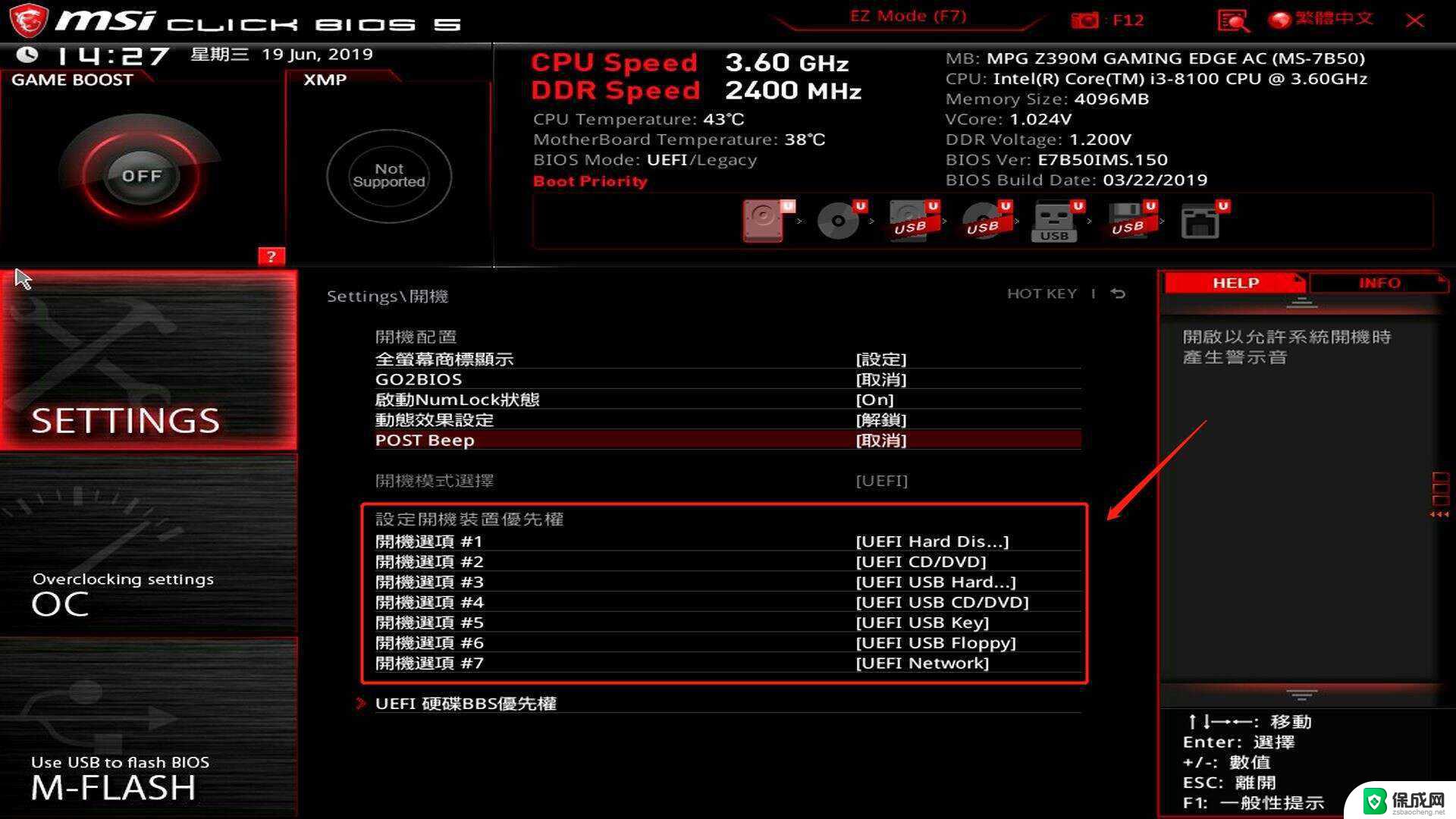 微星win10怎么进入安全模式启动 windows10安全模式启动方法
微星win10怎么进入安全模式启动 windows10安全模式启动方法2024-10-05
-
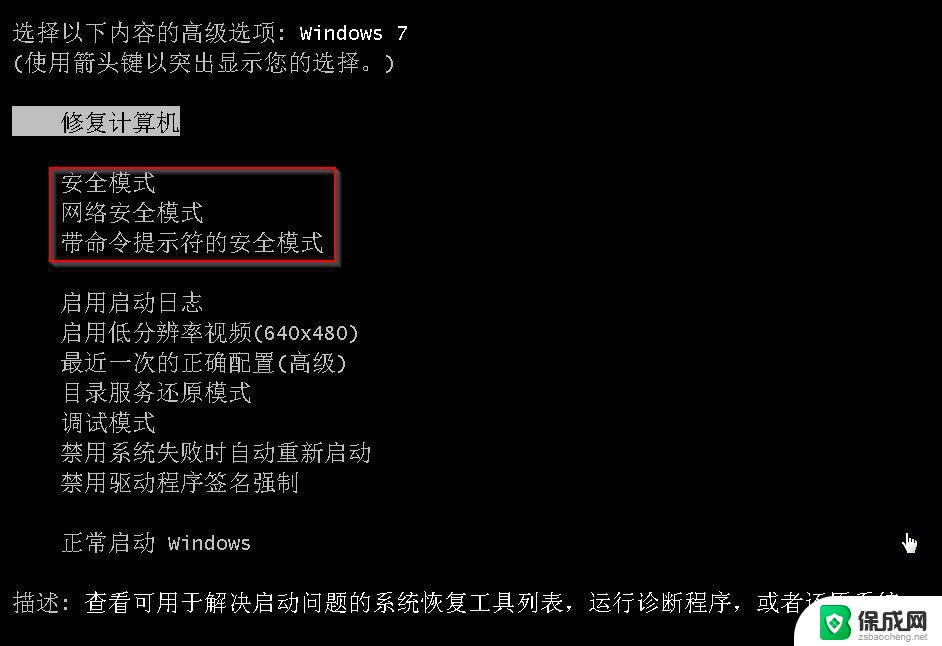 win10 没有安全模式 Win10怎么进入安全模式
win10 没有安全模式 Win10怎么进入安全模式2024-10-30
-
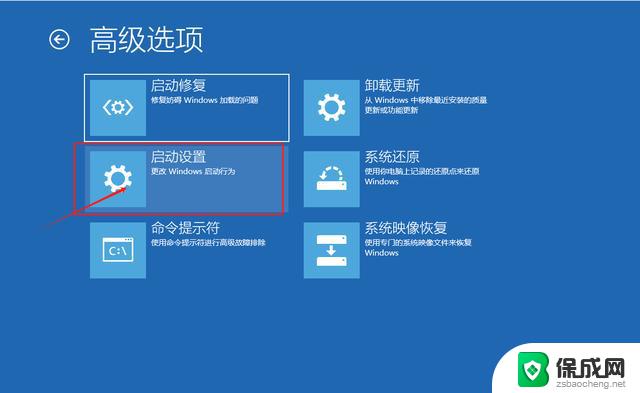 windows10怎么开启安全模式 win10开机进入安全模式方法
windows10怎么开启安全模式 win10开机进入安全模式方法2024-11-03
- window10怎么退出安全模式 Win10如何退出安全模式
- win10安全模式如何输入命令 Windows10安全模式怎么打开
- 戴尔台式机win10进安全模式 win10安全模式无法进入
- win10安全模式能联网吗 Win10 安全模式如何联网设置
- 电脑怎么样添加打印机 Win10正式版如何添加打印机驱动
- 0xc0000225 win10 修复 Windows 10 错误代码0xC0000225修复方法
- 如何关闭onedrive开机启动 Win10如何关闭OneDrive开机自启动
- 电脑音响可以连蓝牙吗 win10 台式电脑如何设置蓝牙音箱
- win10删除输入法语言 windows 10 系统删除输入法的步骤
- 任务管理器 黑屏 Win10任务管理器结束任务后黑屏解决方法
win10系统教程推荐
- 1 电脑怎么样添加打印机 Win10正式版如何添加打印机驱动
- 2 磁盘加锁怎么解除 Windows10系统磁盘加密解密设置方法
- 3 扬声器在哪打开 Windows10怎么检测扬声器问题
- 4 windows10u盘启动设置 win10电脑设置U盘启动方法
- 5 游戏系统老电脑兼容性 win10老游戏兼容性设置方法
- 6 怎么通过ip地址访问共享文件夹 win10共享文件夹访问速度慢怎么办
- 7 win10自带杀毒软件如何打开 win10自带杀毒软件如何使用
- 8 闹钟怎么设置音乐铃声 win10电脑更换闹钟铃声方法
- 9 window10屏幕保护怎么设置 电脑屏幕屏保设置方法
- 10 win10打印背景颜色和图像 win10打印网页时怎样设置背景颜色和图像